## Excel表格分类汇总与排序:详细步骤解析
近期,不少朋友咨询我关于表格分类汇总的操作。实际上,Excel提供了多种数据分类汇总方法,例如“分类汇总”功能、筛选功能以及数据透视表等,今天我们来详细讲解最常用的**功能区的“分类汇总”功能**(如图1)。

为了便于理解,我们通过一个实例来演示:
基础数据:如图2所示
假设目标:我们需要按照城市统计业绩总和,并对其进行排序。
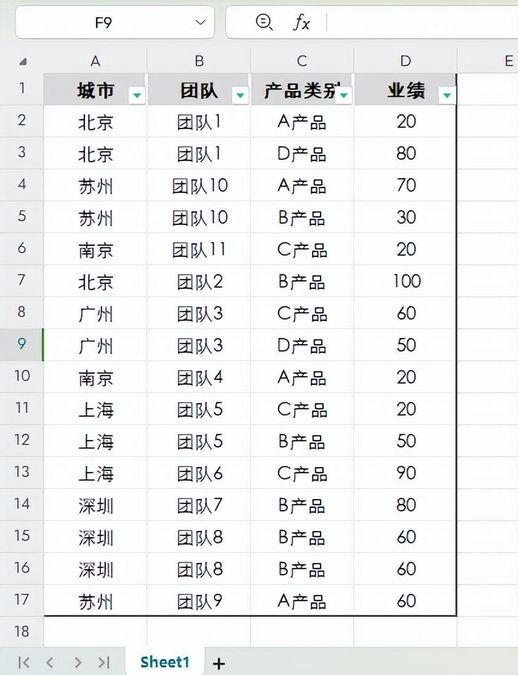
操作步骤:
1. 对分类列(城市列)进行排序:
(使用分类汇总功能前必须先排序,确保结果准确性)
具体步骤:选中A列——点击“开始”选项卡——点击“排序和筛选”区域的“排序”按钮——选择“升序”——勾选“扩展选定区域”——点击“确定”。
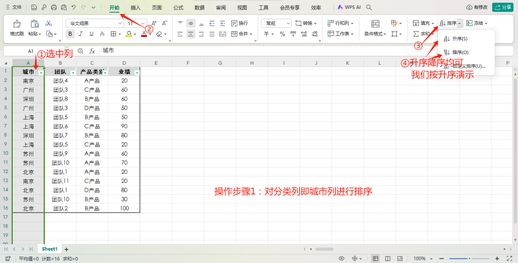
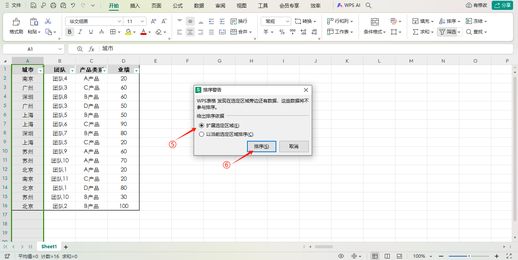
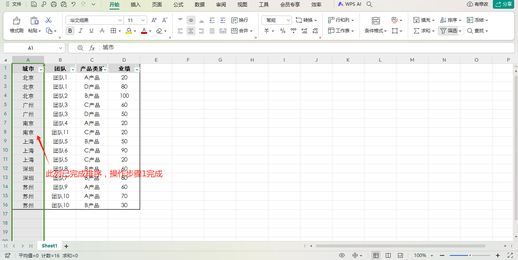
2. 执行“分类汇总”操作:
选中数据区域——点击“数据”选项卡——点击“分类汇总”按钮——在弹出的对话框中,将“分类字段”选择为“城市”,将“汇总方式”选择为“求和”,将“选定汇总项”选择为“业绩”——点击“确定”。
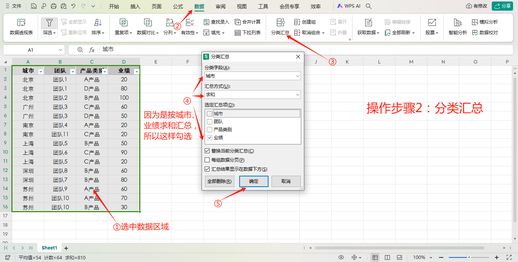
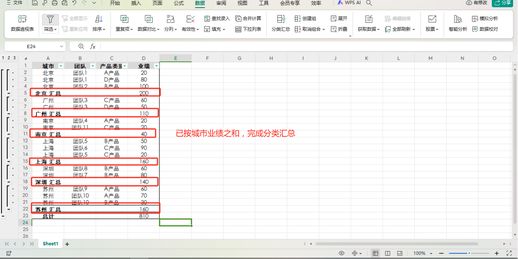
至此,分类汇总操作完成。
3. 对“分类汇总”结果进行排序:(可选)
(如果不需要排序,可以忽略此步骤)
例如,我们需要将按城市汇总后的业绩进行降序排列。步骤如下:
点击左上角分级按钮中的“2”——将表格折叠至仅显示城市和总业绩——右键点击任意业绩单元格——选择“排序”——选择“降序”——最后点击左上角分级按钮中的“3”展开明细数据。
这样就完成了分类汇总并降序排列的操作,数据展示更加清晰直观。

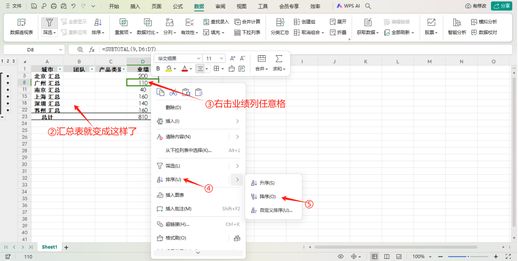
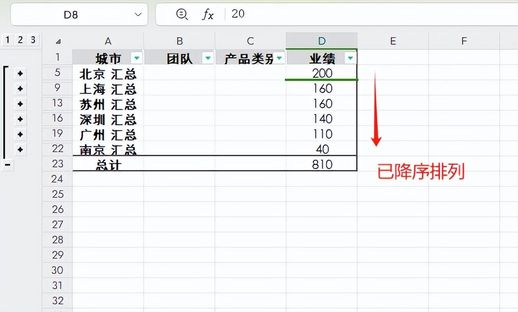
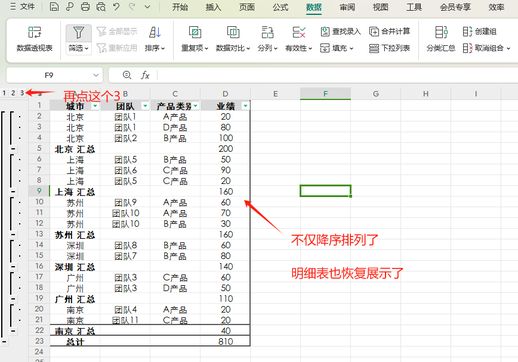
希望以上步骤对您有所帮助,赶快动手尝试一下吧!